项目完成后,需要把历史oracle 的数据库转移mysql 。
下载
方式1:
官网下载:Pentaho from Hitachi Vantara download | SourceForge.net
方式2:
直接到下载界面:Pentaho Community Edition Download (hitachivantara.com)

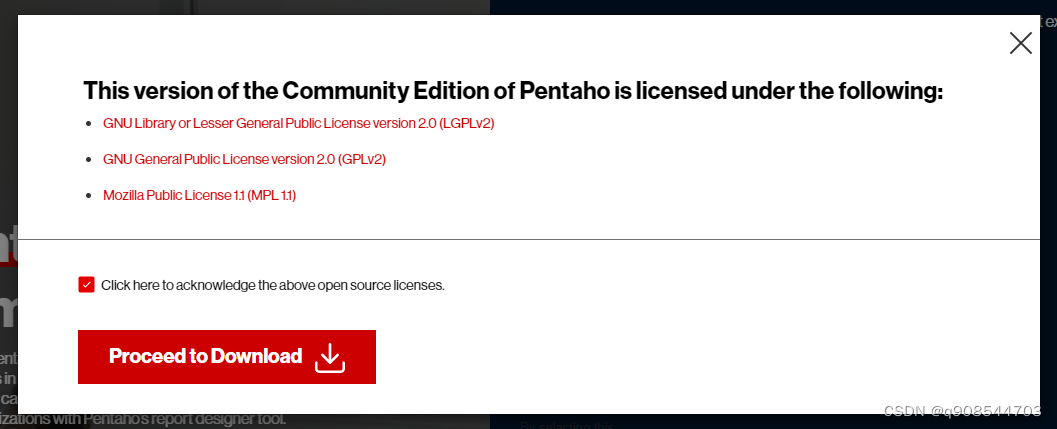

方式3:
下载后解压就行
二、启动
Kettle要在java环境下运行,jdk自行配置
解压后,到该路径下启动
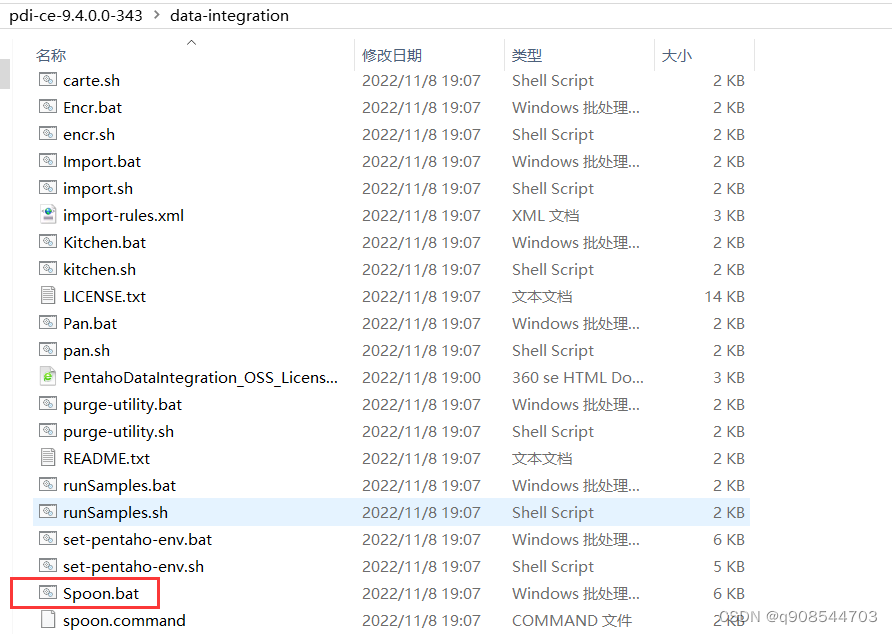
三、连接数据库
1.前期
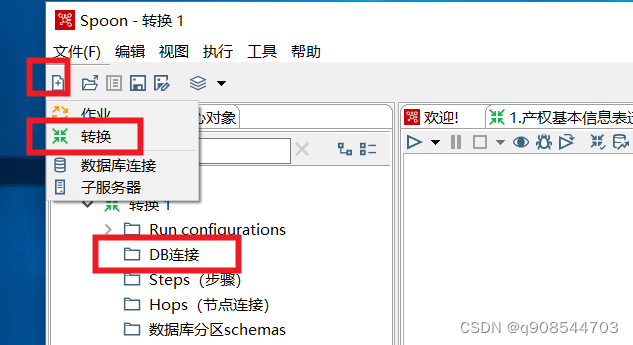
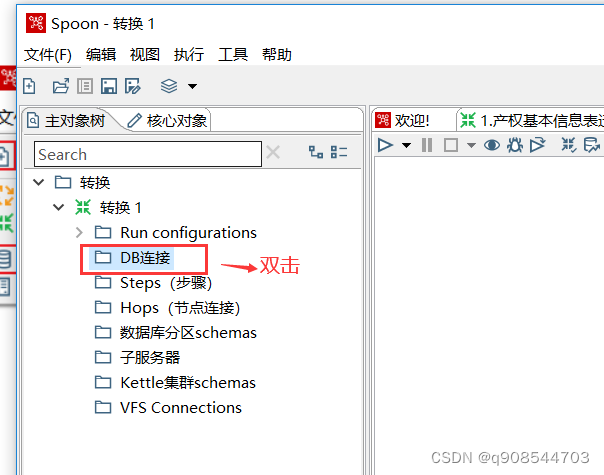
2.oracle数据库
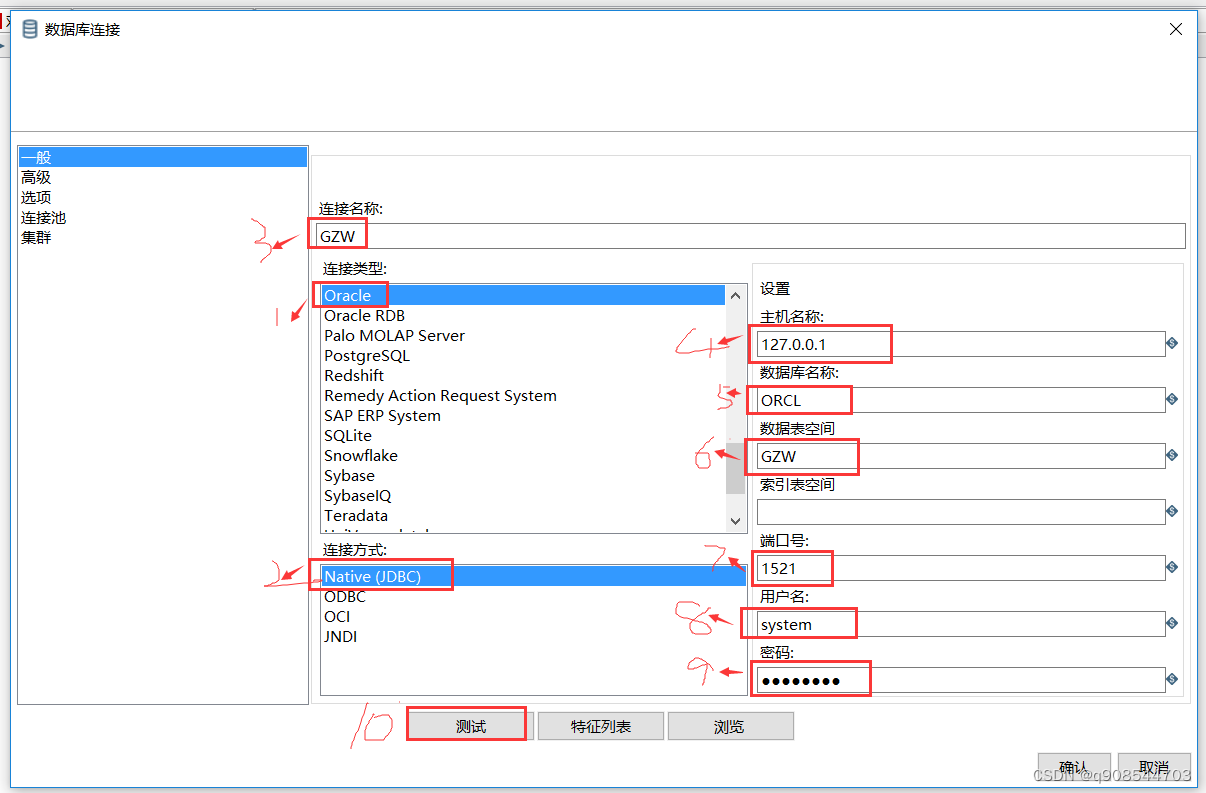
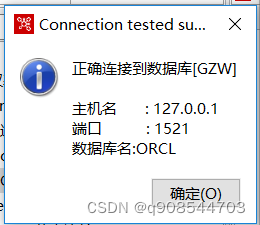
3.mysql数据库
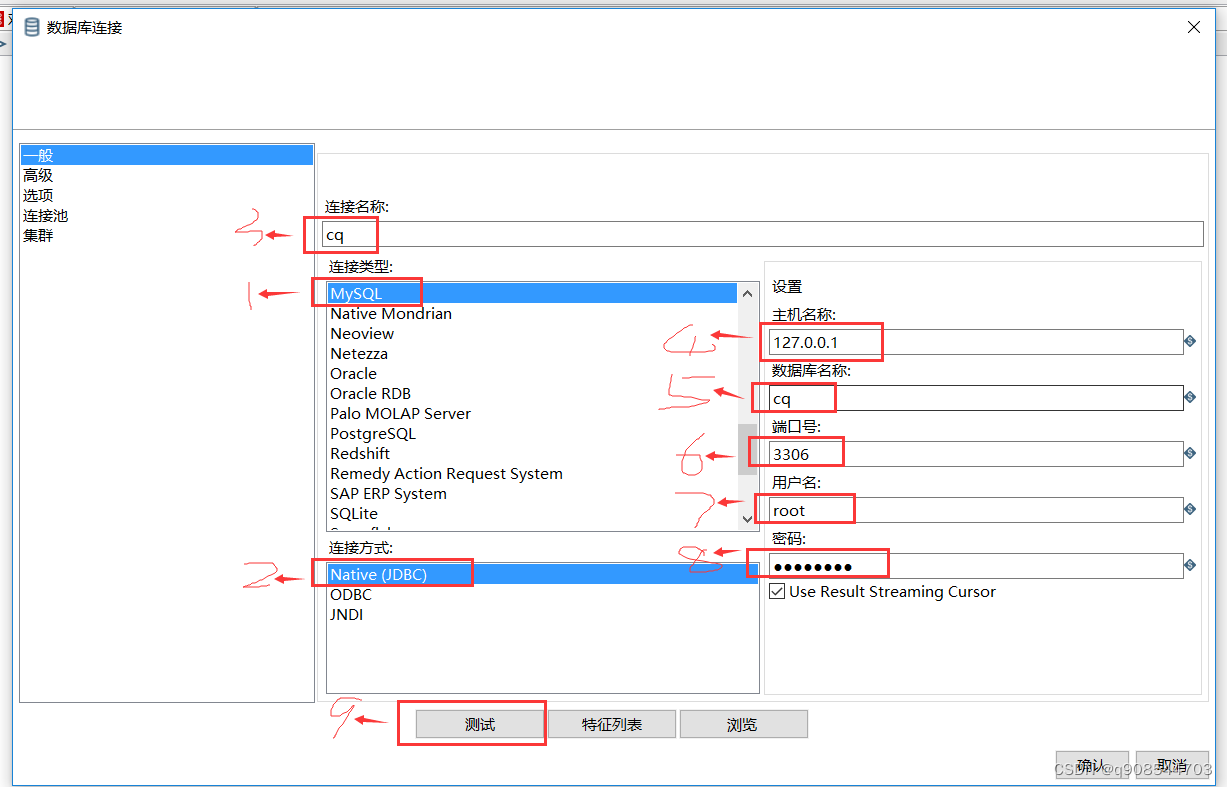
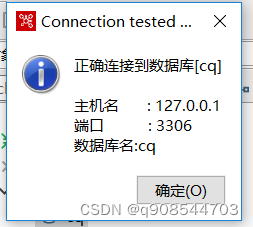
四、迁移
一、配置表输入参数
1.在【转换】里面,选择【核心对象】,选中将【表输入】拖拽到右侧空白区域。
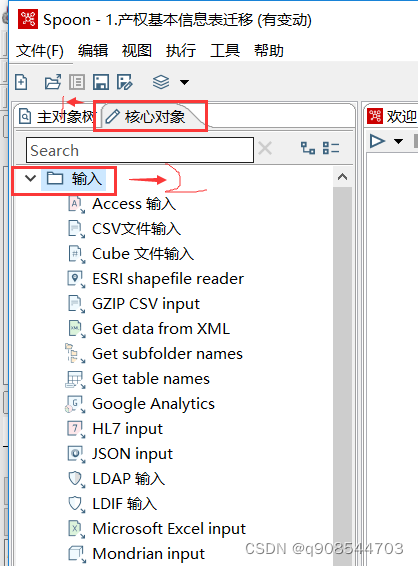

2.双击你拖进来的【表输入】,修改“步骤名称”,选择源数据,点击获取【获取SQL查询语句】,选择你想同步的表,点击确定后,就可以了。当然你也可以自己写sql语句
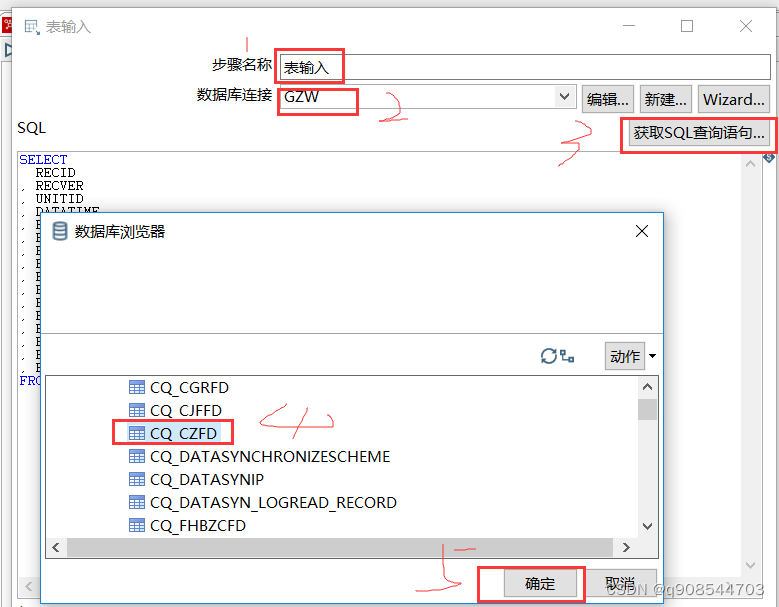
二、配置字段选择
第一步:在【转换】里面,拖拽【字段选择】到右侧空白区域。
第二步:按住shift 拖动鼠标连接【客户基本信息输入】和 【字段选择】
第三步:双击【字段选择】,添加【列映射】,建立源表和目标表中列字段的映射,如果字段名称相同,kettle会自动帮你选择,如果不同,则需要你自己选择对应关系
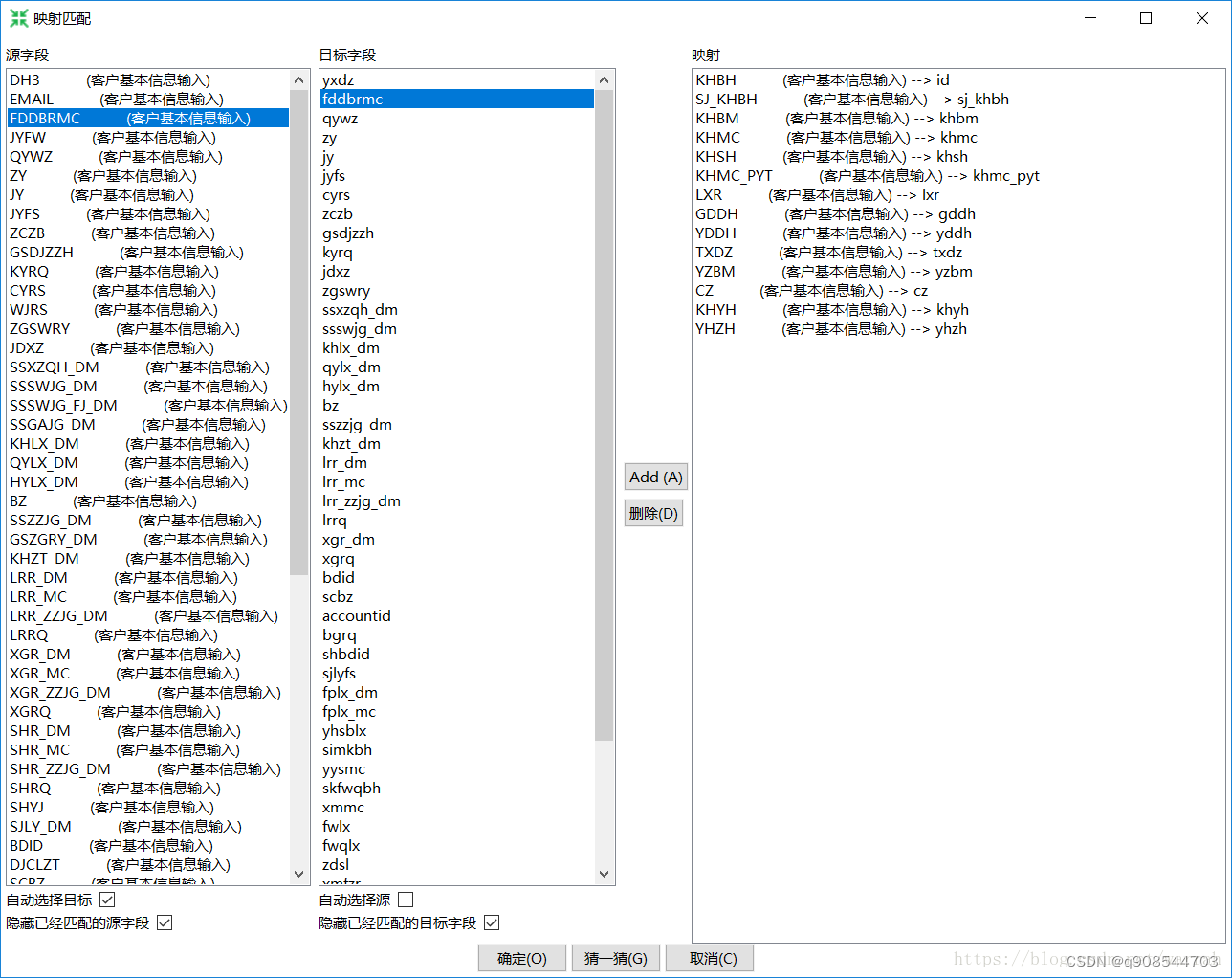
下图是匹配完成,点击确定后的结果。
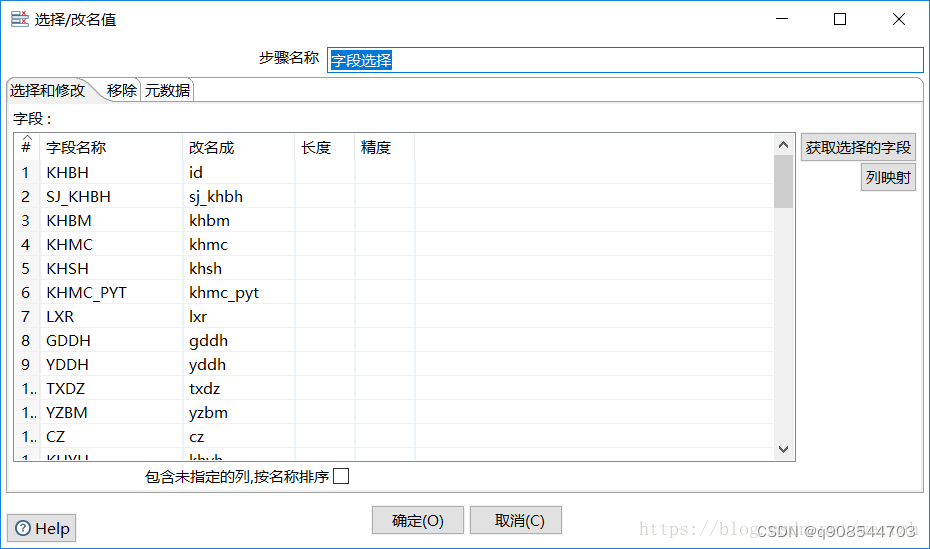
第四步:这一步可选,当源数据字符集与目标字符集不同的时候需要做字符转换,如果一致,则直接跳过这一步
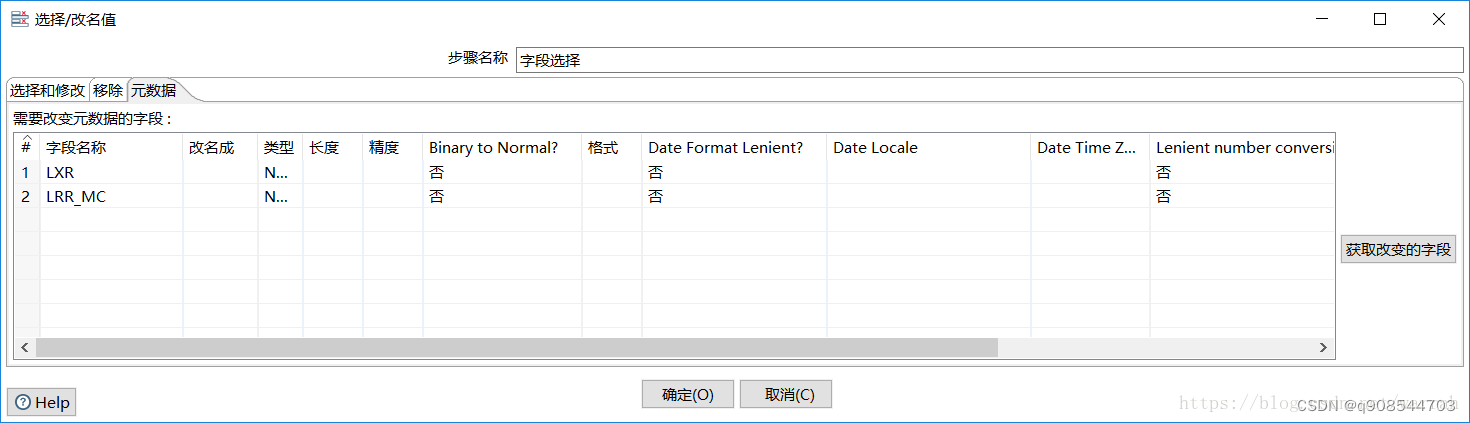
原文链接:https://blog.csdn.net/warrah/article/details/80197120
三、配置输出参数
1.在【转换】拖拽【表输出】到右侧空白区域,按住shift 拖动鼠标连接【输出】
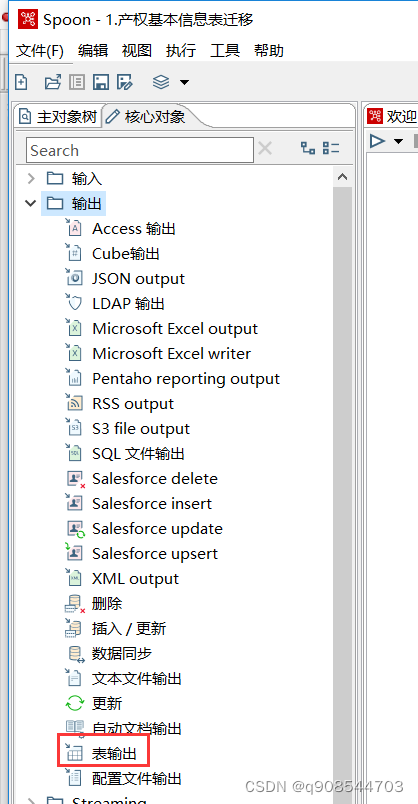
2.双击【表输出】,修改“步骤名称”,选择“数据库连接”,选择“目标表”。
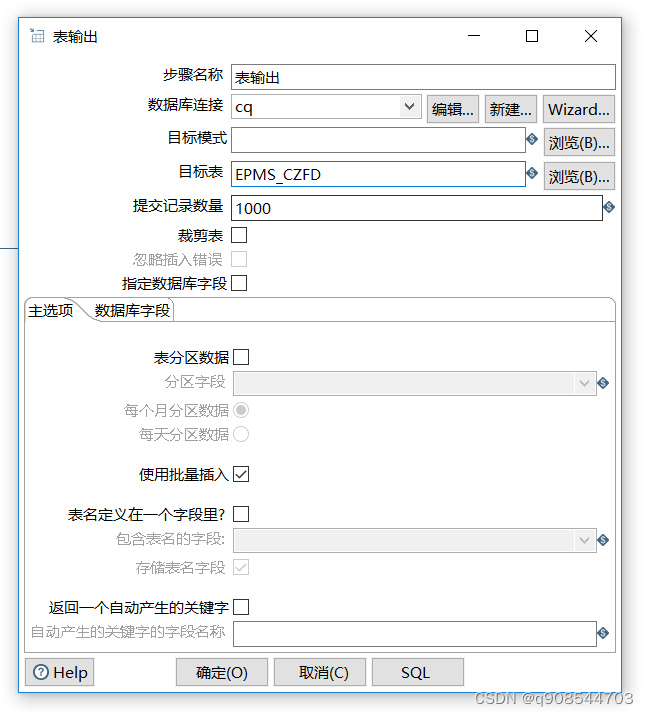
如果mysql跟oracle上两张表个别字段不一致,还可以通过配置定义表字段的对应关系。
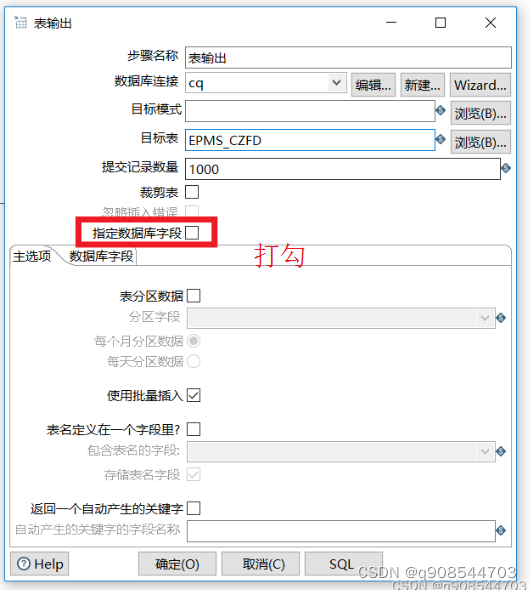
四、运行
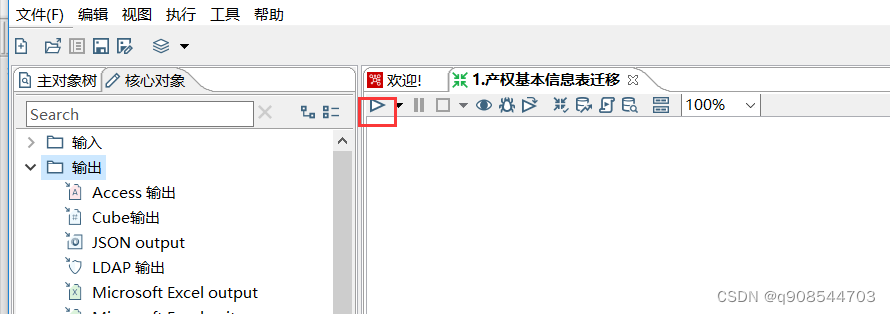
更多操作参考:
原文链接:https://blog.csdn.net/warrah/article/details/80197120








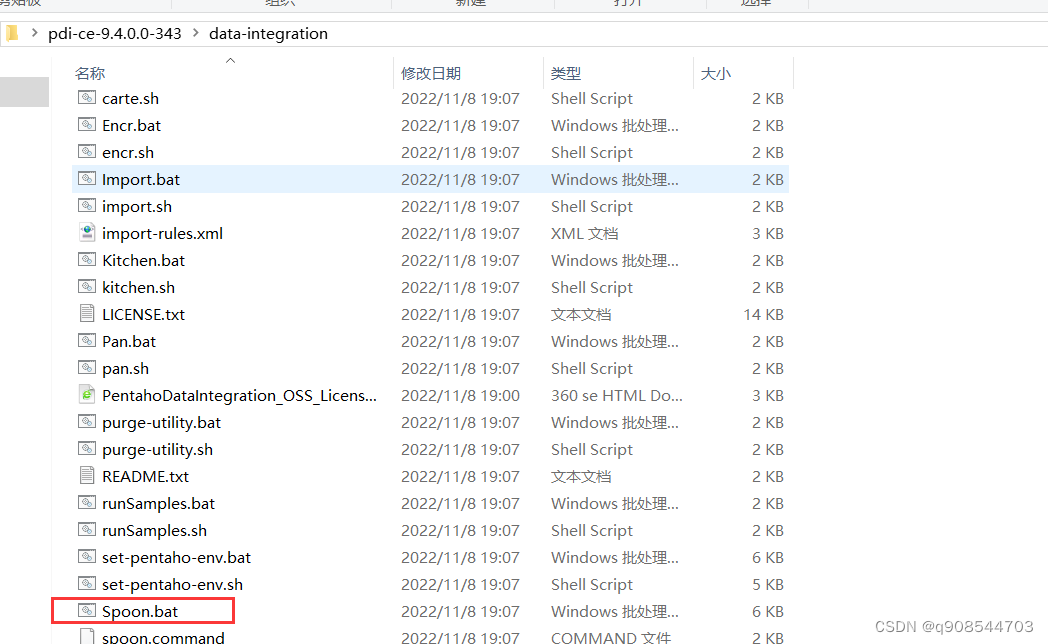














 732
732

 被折叠的 条评论
为什么被折叠?
被折叠的 条评论
为什么被折叠?








